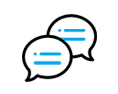Comment utiliser le miroir mobile AceThinker
AceThinker Screen Mirror est un logiciel pour diffuser vos écrans Android et iPhone sur votre PC. Il est également mis en œuvre par les utilisateurs d'Android en utilisant le clavier et la souris de leur PC pour contrôler leurs appareils. Ce programme facilite exceptionnellement l'enregistrement de fichiers multimédias entre votre système et votre téléphone, la présentation de PDF, PPT, ainsi que d'autres documents avec des partenaires ou des collèges sur les grands écrans d'ordinateur, et même l'envoi de messages ou la lecture de jeux Android avec le clavier et la souris plus facilement . Voyons comment nous pouvons tirer le meilleur parti de cet outil.Connectez vos appareils iOS ou Android à l'ordinateur
Téléchargez l'application sur votre Mac ou Windows. Installez l'application et ouvrez-la.
Pour iPhone et iPad:
- Connectez PC et iPhone à un WiFi (réseau sans fil).
- Téléchargez l'application AceThinker Screen Mirror sur votre iPad ou iPhone.
- Cliquez sur le bouton miroir en dessous, autorisez l'application à identifier votre système, puis cliquez sur le nom de votre ordinateur.
- Accédez au Centre de contrôle sur votre propre iPhone. Si vous utilisez iOS 11, cliquez sur "Screen Mirroring", puis sélectionnez le nom qui apparaît comme Apowersoft". (Apowersoft est notre coopérateur) Mais si vous utilisez iOS 10, cliquez simplement sur "AirPlay Mirroring", sélectionnez le nom qui apparaît comme "Apowersoft".
Pour les appareils Android:
Par USB:
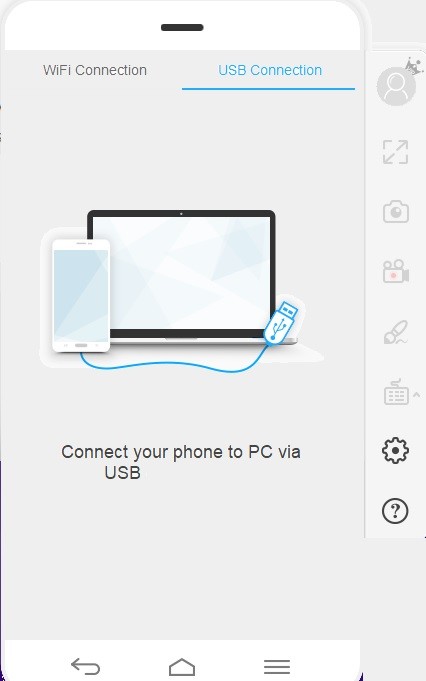
- Tout d'abord, vous devez vous assurer que le débogage USB est activé.
- Connectez votre appareil à l'ordinateur via un câble USB. Regardez votre smartphone s'il existe une option vous demandant d'activer le débogage USB, sélectionnez "Toujours autoriser depuis cet ordinateur" et cliquez sur "OK". Attendez un moment et une application sera installée sur votre appareil Android. Pour certains autres appareils, la seule alternative peut être de procéder à une installation manuelle de l'application.
- Lancez l'application sur votre téléphone Android. Vous verrez immédiatement une notification. Cliquez sur "COMMENCER MAINTENANT", vous permettant de visualiser votre écran Android sur votre PC.
Via Wi-Fi:
- Connectez un PC et un appareil Android à un réseau sans fil.
- Téléchargez l'application AceThinker Screen Mirror téléchargée sur votre Android.
- Lancez l'application sur le téléphone Android. Cliquez sur l'icône en forme de miroir pour rechercher les appareils disponibles. Sélectionnez votre ordinateur qui commence par "Apowersoft". Cliquez sur "COMMENCER MAINTENANT" et votre écran Android sera mis en miroir sur votre ordinateur.
Connectez l'écran iPhone et Android
1Écran miroir
L'application AceThinker Screen Mirror prend bien en charge les appareils iOS et Android. De plus, il est capable d'afficher simultanément le contenu de 3 appareils sur un ordinateur. Votre seule responsabilité est de vous assurer que l'ordinateur et le téléphone sont correctement connectés.
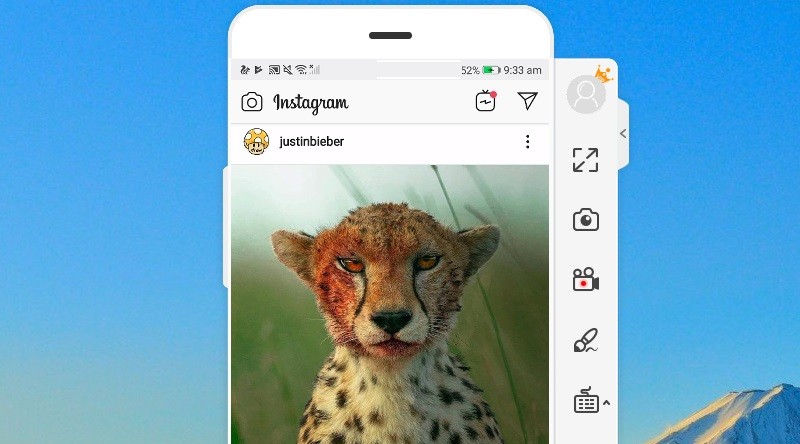
2 Écran d'enregistrement
En ce qui concerne les iPhones équipés des services AirPlay, après vous être connecté avec succès à ladite application sur votre bureau via Wi-Fi, vous pouvez facilement toutes les opérations mobiles parallèlement à l'audio en cliquant sur "Démarrer l'enregistrement", qui est situé à droite de l'application ou en utilisant explicitement Ctrl+R sur votre clavier. Bien que pour les téléphones Android, l'enregistrement de l'écran du téléphone peut également être effectué via Wi-Fi et USB. Néanmoins, si vous souhaitez enregistrer ou diffuser de l'audio Android sur votre ordinateur, vous aurez besoin de Google Home ou de Chromecast pour diffuser l'écran de votre téléphone sans fil sur AceThinker Screen Mirror. Notez simplement qu'avec AceThinker Screen Mirror uniquement, vous ne pouvez pas diffuser d'audio Android.
3 Capture Captures d'écran
Le miroir d'écran AceThinker est également capable de faire des captures d'écran de téléphone sans aucun stress. Utilisez votre téléphone pour faire face à l'écran que vous ciblez et cliquez sur l'icône "Capture d'écran", qui se trouve à droite ou utilisez simplement Ctrl + Q.
4 Dessiner sur l'écran
Au cours des présentations, vous apprécierez la fonctionnalité Tableau blanc. Après avoir connecté l'écran de votre smartphone à votre PC, vous pouvez facilement faire des marques ou tracer des lignes pour mettre en évidence les parties pertinentes. Clinez sur "Tableau blanc" et regardez le curseur se transformer en stylo. Pour dessiner n'importe quelle forme, faites glisser votre souris dans cette direction. Lorsque vous avez cliqué sur la fonction "Tableau blanc", trois boutons seront visibles. Cliquez sur le premier si vous voulez changer de couleur. Cliquez sur le second pour annuler vos dernières opérations. Cliquez sur le troisième pour effacer tous les dessins que vous avez faits dans le passé.
Fonctions Android uniquement
1 Contrôlez votre Android à partir du PC
Le miroir d'écran AceThinker offre aux utilisateurs la possibilité de contrôler complètement les appareils qui exécutent Android version 5.0 et beaucoup plus à partir d'un ordinateur en utilisant un clavier et une souris. À l'heure actuelle, vous pouvez contrôler trois appareils Android en même temps. Pour permettre à AceThinker Screen Mirror d'exercer un contrôle sur Android via PC, vous pouvez connecter votre PC à votre téléphone avec USB pour les nouveaux utilisateurs. Plus tard, vous pouvez faire la même chose avec une connexion Wi-Fi. Si vous voyez une fenêtre contextuelle "Le mode Contrôle à partir du PC n'a pas encore été activé", vous devez connecter votre PC et votre téléphone via USB avant que l'autorisation puisse être accordée.
2 Clavier de jeu
Son option "Clavier de jeu" permet aux utilisateurs d'engager des jeux mobiles sur leurs ordinateurs sans aucune limite. Vous pouvez utiliser votre PC pour jouer à PUBG mobile via des claviers comme vous le faites avec des émulateurs Android. Déplacez l'icône vers la section de contrôle de cible ou de direction. Ensuite, modifiez le mappage crucial, puis appuyez sur une touche pour exécuter l'action. Les touches peuvent être réglées comme vous le souhaitez. Et par la suite, vous pourrez jouer à vos jeux mobiles avec ce clavier virtuel convaincant.
3 Envoyer des messages texte
Lorsque vous avez terminé de vous connecter via Wi-Fi, vous pouvez envoyer des messages via WhatsApp, SMS ou d'autres plates-formes de réseaux sociaux à l'aide de votre clavier et de votre souris. Vous pouvez modifier la méthode de saisie de votre ordinateur pour vous permettre d'utiliser la langue appropriée. De plus, vous pouvez utiliser Ctrl+C pour copier des textes depuis un ordinateur et utiliser Ctrl+V pour coller le contenu directement sur votre téléphone.
4 Recevoir des notifications
Cette application peut également vous permettre de visualiser vos notifications Android sur votre ordinateur. Après avoir utilisé le Wi-Fi ou l'USB pour créer la connexion, vous remarquerez qu'une boîte de dialogue s'affiche, vous demandant si vous aimez AceThinker Screen Mirror pour afficher la notification. Cliquez sur "Activer maintenant" ; par conséquent, il passera à l'écran "Accès aux notifications". Avoir "AceThinker Screen Mirror" activé.
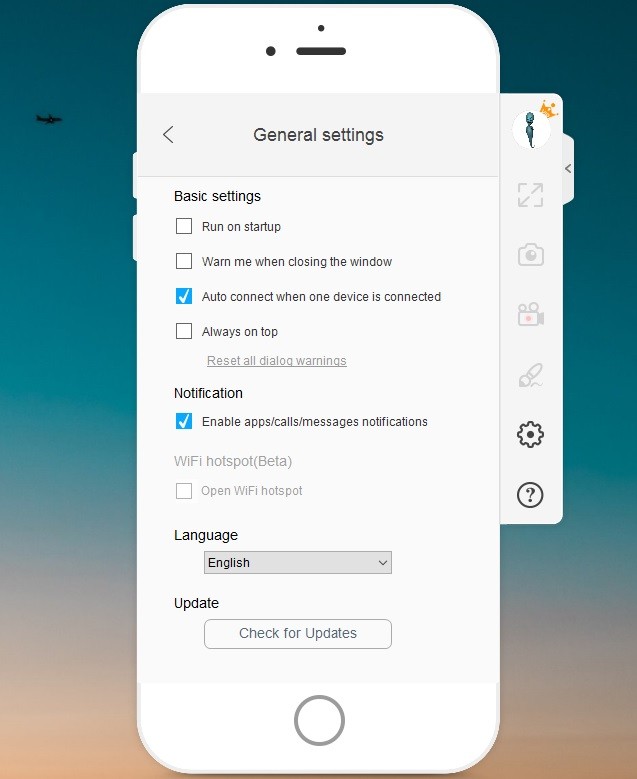
Vous pouvez également configurer les paramètres lorsque vous ouvrez votre smartphone Android. Installez le logiciel AceThinker Screen Mirror sur l'appareil Android. Cliquez sur le menu, qui se trouve en haut à gauche. Sélectionnez "Paramètres", cliquez sur "Notifications de bureau". Activez "AceThinker Screen Mirror" et cliquez sur "OK".
QFP
Q: Pourquoi ne puis-je pas connecter mon Android à AceThinker Screen Mirror via USB avec succès ?
A: Veuillez confirmer ce qui suit :
- Assurez-vous que le débogage USB est activé sur votre appareil mobile.
- Assurez-vous que le mode MTP est sélectionné ainsi que le débogage USB activé sur votre appareil Android après avoir connecté votre câble USB.
- Assurez-vous d'avoir installé le bon pilote USB qui fonctionne avec votre appareil.
- Utilisez un autre port USB ou un autre câble USB.
- Redémarrez votre application téléphonique ainsi que l'application de bureau, puis réessayez.
Q: Puis-je mettre en miroir mon Android/iPhone sur un téléviseur ?
A: Oui. La version AceThinker Screen Mirror qui vous permet de refléter votre écran mobile sur votre téléviseur est sortie. Veuillez visiter ici pour savoir comment cela peut être fait.
Q: Puis-je faire pivoter manuellement l'écran en miroir ?
A: Oui. S'il vous plaît regardez à travers ce post pour la rotation de l'écran.
Q: Comment puis-je diffuser de l'audio Android sur PC ?
A: Ouvrez AceThinker Screen Mirror sur votre bureau et utilisez Google Home ou Chromecast pour diffuser de l'audio Android avec d'autres contenus mobiles. Ceci est possible avec une connexion Wi-Fi. Parcourez ce guide complet pour plus d'informations.
Q: Puis-je connecter l'iPhone à AceThinker Screen Mirror via un câble USB ?
A: C'est impossible pour l'instant. AceThinker Screen Mirror n'a que la possibilité de connecter l'iPhone via Wi-Fi. La connexion USB ne fonctionne que sur Android. Il est toujours en cours. Si vous souhaitez partager l'écran de votre iPhone avec un PC via un câble USB, utilisez ce programme Smartphone Manager.
Q: Pourquoi ne puis-je pas connecter mon iPhone à AceThinker Screen Mirror via Wi-Fi ?
A: Peut-être que votre PC et votre smartphone ne sont pas sur un même réseau Wi-Fi. Ou il se peut que votre antivirus ou votre pare-feu bloque l'application AceThinker Screen Mirror. Vous pouvez les désactiver et voir si cela fonctionnera. Voici un guide complet.
Q: Avez-vous des raccourcis lorsque vous utilisez AceThinker Screen Mirror ?
A: Vous pouvez utiliser Ctrl+Q pour prendre des captures d'écran, Ctrl+R pour enregistrer l'écran, Ctrl++ ou Ctrl+- pour contrôler le volume, Ctrl+C pour copier des textes depuis votre ordinateur et Ctrl+V pour les coller sur votre téléphone.
Q: Comment puis-je désactiver la notification du bureau ?
A: Il peut être désactivé via l'application Android ou via l'application de bureau.
- Sur l'application de bureau : lancez l'application de bureau AceThinker Screen Mirror, cliquez sur "Options" > "Paramètres généraux", désactivez "Activer les notifications d'applications/appels/messages" en la décochant.
- Sur l'application Android : lancez l'application AceThinker Screen Mirror sur votre appareil (Android), faites glisser vers la droite, ouvrez "Paramètres", puis cliquez sur "Notifications du bureau". Là, vous pouvez activer et désactiver vos notifications.
Q: Lorsque j'ouvre des vidéos YouTube, l'écran miroir de l'ordinateur est noir. Pourquoi donc?
Basé sur Netflix, YouTube et d'autres plates-formes connexes et leur politique de cryptage, notre programme n'est pas autorisé à refléter le contenu de ces sites.
Q: Pourquoi ne puis-je pas connecter mon téléphone Xiaomi à AceThinker Screen Mirror avec un câble USB ? J'ai activé le débogage USB.
A: Il existe une restriction supplémentaire fournie avec le système MIUI. Veuillez visiter "Options de développement" pour activer le "débogage USB (paramètres de sécurité", puis essayez de vous connecter à nouveau.
Q: L'écran miroir est trop grand. Comment puis-je l'ajuster?
A: Après avoir envoyé l'écran de votre téléphone sur votre PC, positionnez le curseur en bas à droite du programme. Le réglage de l'écran y est facile.
Q: Pourquoi ne puis-je plus contrôler mon Android depuis un PC en utilisant le Wi-Fi après avoir redémarré mon téléphone ?
A: Basé sur la restriction du système, le redémarrage de votre téléphone entraîne automatiquement la désactivation de l'autorisation, grâce au système Android. Par conséquent, votre appareil Android doit être connecté à votre PC avec un câble afin de pouvoir le réactiver.
Contactez-Nous
Si vous avez des suggestions ou des questions, visitez notre forum d'utilisateurs. Cet article contient une foule de solutions à quelques problèmes. Ou soumettez simplement un ticket. Nous reviendrions dès que possible.